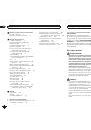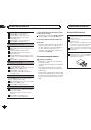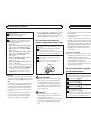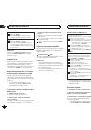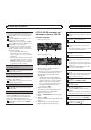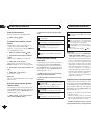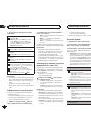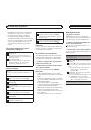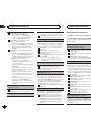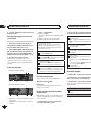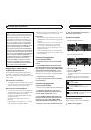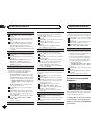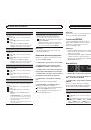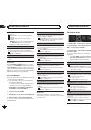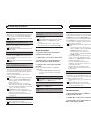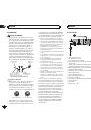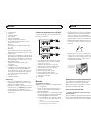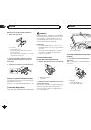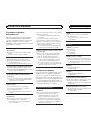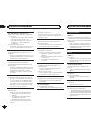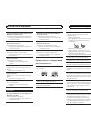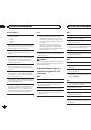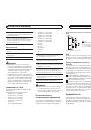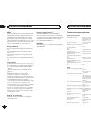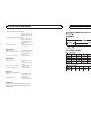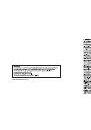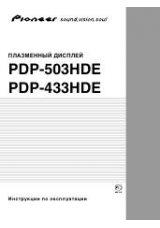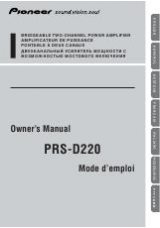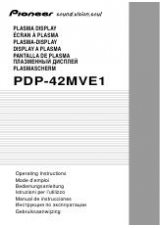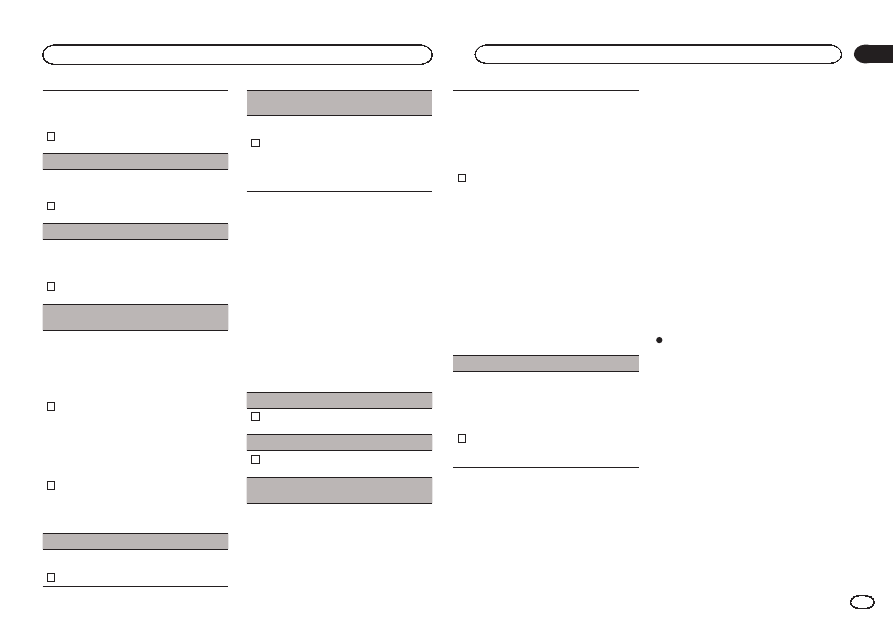
Эксплуатация устройства
Эксплуатация устройства
02
19
Если функция Ever-scroll
включена
, текстовая ин-
формация постоянно прокручивается на дисплее.
Если вы хотите, чтобы информация выводилась
тольок один раз, выберите вариант
OFF
(Выкл.)
1 Нажмите
M.C.
, чтобы включить или отключить
эту функцию.
BT AUDIO
(включение функции Bluetooth)
Для того, чтобы использовать аудиоплеер
Bluetooth, необходимо в качестве источника
сигнала выбрать BT AUDIO.
1 Нажмите
M.C.
, чтобы включить или отключить
эту функцию.
PANDORA
(активация Pandora)
Чтобы использовать этот сервис, включите
источник сигнала
Pandora
. Если он не включен,
вариант
Pandora
не появляется в списке доступ-
ных источников.
1 Нажмите
M.C.
, чтобы включить или отключить
Pandora
.
Clear memory
(удаление сохраненных в системе
данных о вашем Bluetooth-устройстве)
Данные о Bluetooth-устройстве, сохраненные в
системе, можно удалить. Если вы хотите передать
это устройство другому лицу, очистите память,
чтобы защитить личную информацию. Удаляется
следующая информация.
Список устройств/PIN-код/история вызовов/
телефонная книга.
1 Нажимая
M.C.
, перейдите к экрану подтверж-
дения. Отображается
«Clear memory YES»
(Очистить память: Да). Вы готовы очистить
память устройства.
Если вы не хотите удалять сохраненные
данные о Bluetooth-устройстве, вращая
M.C.
,
перейдите к варианту
«Cancel»
и снова нажми-
те M.C., чтобы вернуться обратно.
2 Нажмите
M.C.
, чтобы очистить память.
На дисплее отображается
«Cleared»
, и данные
о Bluetooth-устройстве удаляются.
• Не выключайте двигатель, пока выполняется
эта процедура.
BT Version Info.
(номер версии Bluetooth)
Вы можете просмотреть номер версии прошивки
системы, а также Bluetooth-модуля.
1 Нажмите
M.C.
, чтобы сохранить информацию.
APP CONNECT MODE
(режим подключения APP-
приложения)
Выберите подходящий вариант для подключен-
ного устройства.
1 Нажмите
M.C.
для выбора желаемой настройки.
Wired
(для iPhone)—
Bluetooth
(для смарт-
фона)
• Этот вариант недоступен, если в качестве
источника сигнала выбран
Pandora
или
App
.
FM step
(Шаг настройки FM)
1 Нажимая
M.C.
, выберите шаг настройки FM.
100kHz
(100 кГц)—
50kHz
(50 кГц)
AM step
(Шаг настройки AM)
1 Нажимая
M.C.
, выберите шаг настройки АМ.
9kHz
(9 кГц)—
10kHz
(10 кГц)
S/W control
(настройки тылового канала и сабву-
фера)
Выходы устройства на тыловые АС (винтовые
клеммы и разъемы RCA) могут быть использова-
ны для подключения широкополосной АС (
Rear
SP:F.Range
) или сабвуфера (
Rear SP:S/W
). Если
в настройках тылового канала выбрать вариант
Rear
SP:S/W
, тыловую АС можно подключить
непосредственно к сабвуферу без использования
дополнительного усилителя.
1 Нажмите
M.C.
для выбора настройки тылового
канала.
• Если к выходу тылового канала не под-
ключен сабвуфер, выберите вариант
Rear
SP:F.Range
(широкополосные АС).
• Если к выходу тылового канала под-
ключен сабвуфер, выберите вариант
Rear
SP:S/W
(сабвуфер).
• После изменения настроек звука не будет до
тех пор, пока не будет активирован выход
сабвуфера, см. «
Subwoofer1
(включение/вы-
ключение сабвуфера)
», стр. 16.
• С изменением этой настройки выход на
сабвуфер в звуковом меню возвращается к
заводским установкам.
• Выходные винтовые клеммы и разъемы
RCA для тыловых АС имеют параллельную
конфигурацию.
Software Update
(обновление ПО)
Эта функция предназначена для обновления
программного обеспечения (ПО) Bluetooth этого
устройства. Информация о ПО и об обновлении
приводится на нашем веб-сайте.
• Не выключайте устройство, пока идет обнов-
ление.
1 Нажмите
M.C.
для запуска обновления.
Следуя инструкциям на экране, выполните
обновление ПО для Bluetooth.
Меню настройки
1 Для выключения устройства нажмите и
задержите кнопку SRC/OFF.
2 Нажмите M.C., чтобы вызвать главное меню.
3 Поверните M.C., чтобы сменить меню и на-
жмите, чтобы выбрать SETUP (Настройка).
4 Поверните M.C., чтобы выбрать функцию
настройки.
После этого можно изменять следующие
параметры.
• Функция
Software Update
(Обновление ПО)
отсутствует в моделях DEH- X9650SD и DEH-
X7650SD.
Системное меню
1 Для выключения устройства нажмите и
задержите кнопку SRC/OFF.
2 Нажмите M.C., чтобы вызвать главное меню.
3 Поверните M.C., чтобы сменить меню и на-
жмите, чтобы выбрать SYSTEM.
4 Поверните M.C., чтобы выбрать функцию
системного меню.
Подробности в разделе
«Системное меню»
,
стр. 18.
Источник сигнала, подключенный
к входу AUX
1 Вставьте стереофонический мини-штекер во
входной разъем AUX.
2 Нажимая кнопку SRC/OFF, выберите AUX в
качестве источника сигнала.
Примечание:
Пункт AUX будет недоступным до тех пор, пока
в настройках не будет выбран дополнительный
вход. Подробности смотрите в разделе «
AUX
(дополнительный вход)
» на стр. 18.
Включение и выключение дисплея
Для выключения или выключения дисплея
нажмите и задержите кнопку MIX/DISP OFF.
Если на дисплее загорается
не имеющий отношения к делу
сегмент
Отключите ненужный сегмент с помощью
следующей процедуры.
1 Нажмите M.C., чтобы вызвать главное меню.
2 Вращая ручку M.C., смените меню, затем
нажмите, чтобы выбрать пункт SYSTEM.
3 Вращая ручку M.C., перейдите к пункту
ILLUMINATION, затем нажмите, чтобы выбрать.
4 Поверните ручку M.C., чтобы выбрать вари-
ант YES (Да).
5 Нажмите M.C., чтобы выбрать элемент.